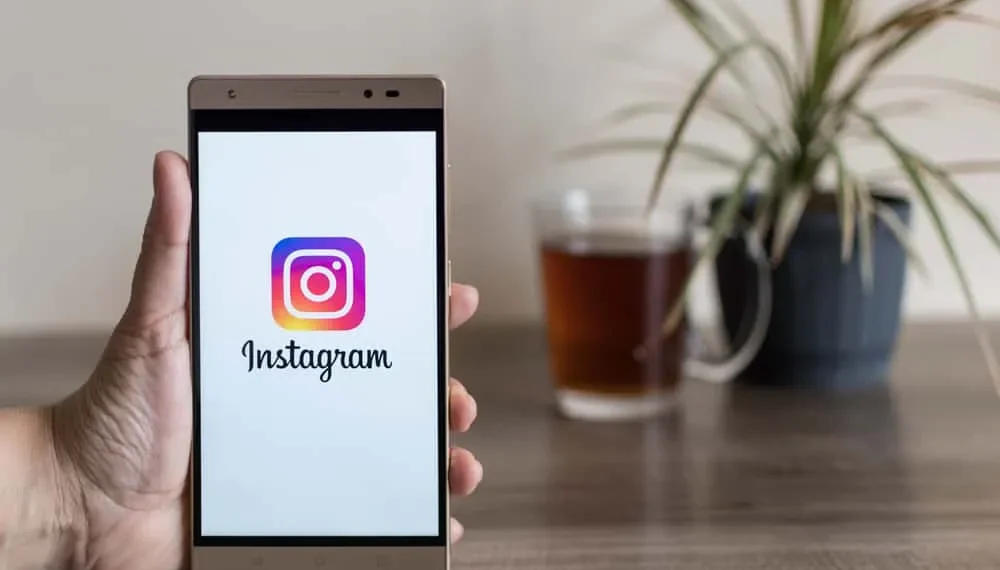Kun jaat valokuvia tai videoita Instagramissa, aikaleima tai päivämäärä auttaa ihmisiä ymmärtämään paremmin tapahtumaa. Ehkä sinulla oli ikoninen napsautus tiettyä päivää tai haluat edustaa rakastettua muistia. Siellä päivämäärän lisääminen Instagram -tarinoihisi on hyödyllinen.
Instagram on intuitiivinen sosiaalisen median alusta, joka tarjoaa useita tapoja lisätä päivämäärä tarinoihisi.
Nopea vastaus
Voit lisätä päivämäärän Instagram -tarinasi vain kirjoittamalla sen tekstiksi. Voit sitten mukauttaa tekstin, jotta se erottuu päivämääränä. Valitettavasti Instagram ei tarjoa tarraa päivämäärälle, kuten se tekee ajankohtaan. Sovelluksella on myös lähtölaskentatoiminto erityistilaisuuteen, joka voi auttaa yleisön päivittämisessä ja tapahtuman hypeen rakentamisessa.
Sukellamme syvälle ja opimme lisäämään päivämäärän Instagram -tarinoihin koko kappaleen ajan. Tiedät myös, kuinka toiminto auttaa yksityisyyttäsi tekemättä rajoittavia toimenpiteitä .
Kuinka voit lisätä päivämäärän Instagram -tarinasi?
On vain yksi tapa lisätä päivämäärä Instagram -tarinasi lisäämällä tekstin . Valitettavasti Instagramilla ei ole päivämäärätarraa, kuten he tekevät aikaa. Voit nopeasti mukauttaa tekstiä näyttääksesi viileältä.
Yksi tämän menetelmän etu on, että voit lisätä satunnaisen päivämäärän, eikä sen tarvitse peilata tarinan otettua todellista päivämäärää.
Näin lisätään päivämäärä Instagram -tarinaan tekstitoiminnon avulla:
- Käynnistä IOS- tai Android -laitteesi Instagram -sovellus .
- Napauta Plus “+” -merkkiä ja valitse avattavasta valikosta “tarina ”.
- Valitse tarinaksi haluamasi media . Voit myös käyttää kameraa saadaksesi kuvan tai videon tarinaan.
- Napauta Lisää teksti “AA” -painiketta näytön oikeassa yläkulmassa.
- Kirjoita päivämäärä , jonka haluat näyttää tarinassa.
- Mukauta tekstiä , jotta se erottuu.
- Jatka loput asetukset ja julkaise tarina tililläsi.
Lisäämällä lähtölaskenta Instagram -tarinoihin
Instagramin Countdown -ominaisuuden avulla voit tarjota päivittäisiä päivityksiä tiettyyn tapahtumaan. Sovellus ilmoittaa sinulle automaattisesti, kun on aika lähettää tarinapäivitys ja joutuu jo lähtölaskentaan median kanssa.
Käyttää lähtölaskentaa Instagram -tarinoidesi kanssa,
- Pyyhkäise suoraan Instagram -aloitusnäytöstä ja valitse Story -vaihtoehto.
- Valitse haluttu media käymällä läpi galleria. Voit myös ottaa uuden valokuvan tai videon kaappauspainikkeella.
- Valitse tarrakuvake näytön yläosasta.
- Selaa valikkoa, kunnes löydät lähtölaskentatarran .
- Napsauta Countdown -tarraa syöttääksesi yksityiskohdat, kuten tapahtuman päivämäärä/aika ja nimi. Jos sinulla on jo lähtölaskenta, se näyttää esitäytetyt tiedot.
- Kun olet mukauttanut laskennan mieleisiisi, valitse “Valmis” -painike näytön oikeassa yläkulmassa.
- Säädä lähtölaskennan sijainti, koko ja kallistus tarinasi.
- Aseta halutut asetukset ja julkaise tarina tililläsi.
Viimeiset sanat
Päivämäärän lisääminen Instagram -tarinasi ei ole monimutkainen prosessi. Sinun on vain lisättävä se tekstinä ja mukautettava se sitten, jotta se näyttää viileältä. Yksityiskohdat voivat auttaa luottamusta yleisöön.
Se saa sinut myös näyttämään järjestäytyneeltä henkilöltä, joka pitää muistiinpanon kaikista asioista, joita he käyvät läpi. Lisäksi se luo helpomman aikajanan seurata.